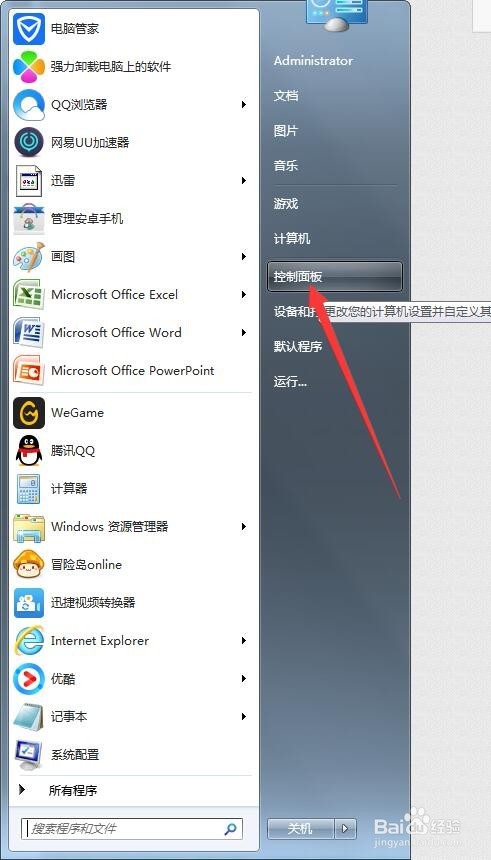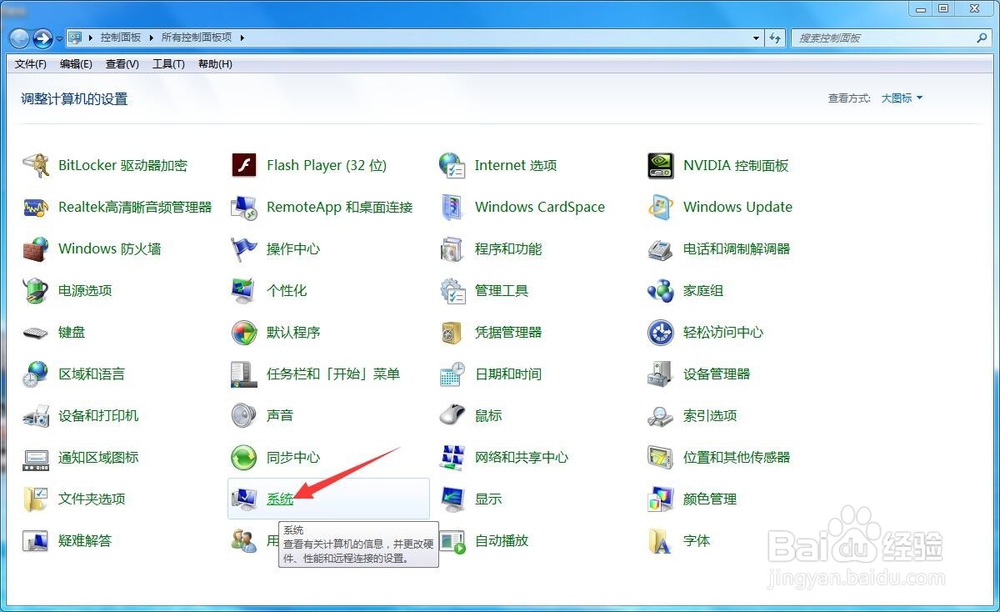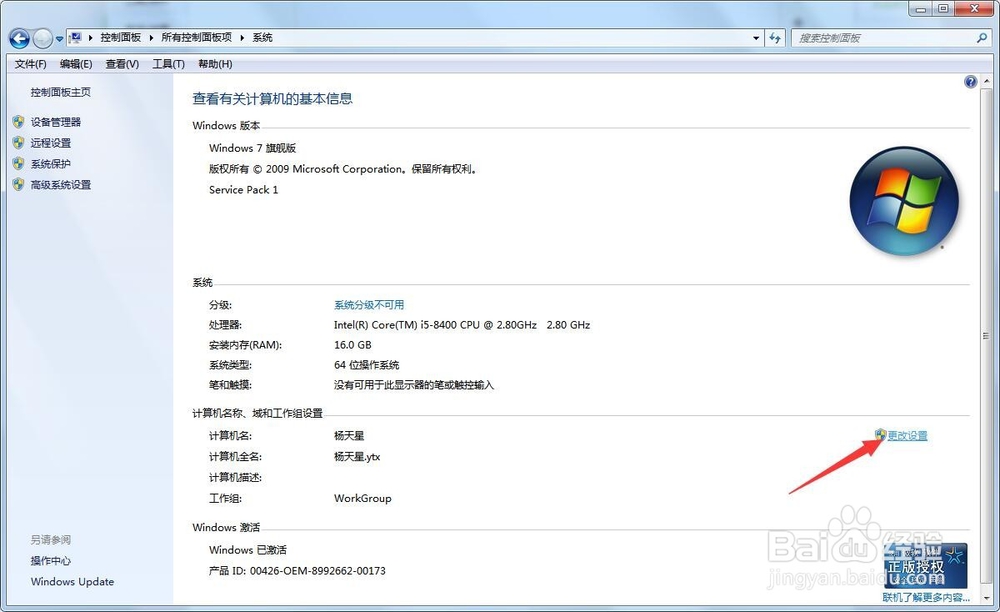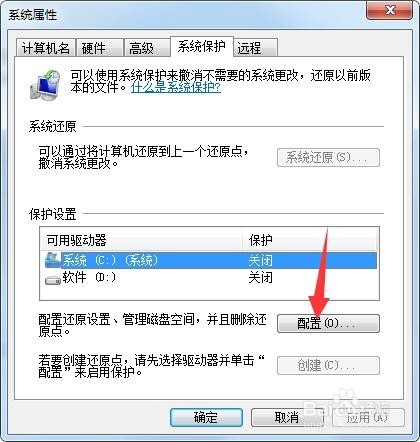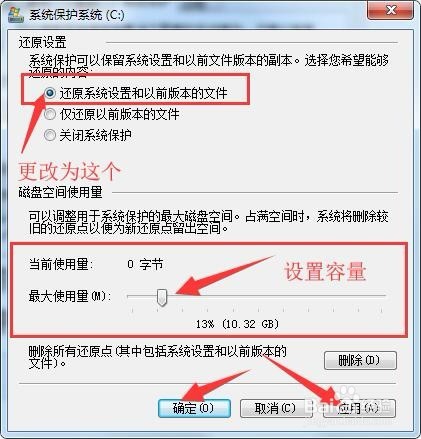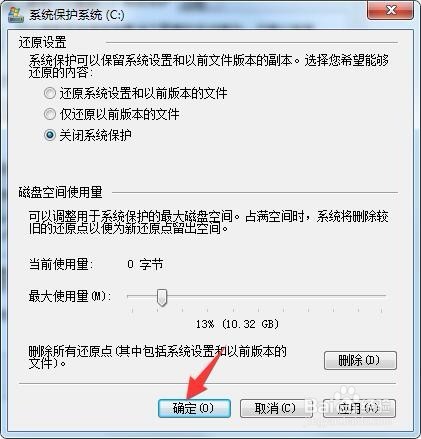1、打开电脑,单击开始菜单,然后单击控制面板,进入win7系统控制面板主界面
2、在进入win7系统控制面板主界面后,点击【系统】,进入win7系统的系统设置主界面
3、在进入win7系统的系统设置主界面后,点击右下方的【更改设置】,进入win7系统属性设置主界面
4、在进入win7系统属性设置主界面后,点击上方选项卡中的【系统保护】,进入win7系统属性设置系统保护设置主界面
5、在进入win7系统属性设置系统保护设置主界面后,在保护设置一栏,单击选择系统盘(一般默认为c盘),此时我们发现其保护状态为关闭,此时点击下方的【配置】,进入win7系统保护系统主界面
6、在进入win7系统保护系统主界面后,在还原设置栏将【关闭系统保护】更改为【还原系统豹肉钕舞设置和以前版本的文件】,并在下方设置公系统保摆文特晡护所需要的磁盘空间,设置完毕后,点击右下角的应用和确定按钮,此时会返回到win7系统属性设置系统保护设置主界面,此时我们发现系统盘(一般默认为c盘)的保护状态已经变为打开状态,此时就完成了win7系统打开系统保护的任务了
7、如果你想要关闭系统保护,在win7系统属性设置系统保护设置主界面,在保护设置栏,选择已打开系统保护的系统盘(一般默认为c盘),点击下方的【配置】,在进入win7系统保护系统主界面后,将【还原系统设置和以前版本的文件】更改为【关闭系统保护】
8、更改完毕后,点击下方的【删除】,然后点击继续,再点击关闭,此时会回到win7系统保护系统主界面,此时点击右下角的应用,再点吁炷纪顼击是,再点击确定按钮,此时会回到win7系统属性设置系统保护设置主界面,此时我们发现系统盘(一般默认为c盘)的保护状态已经变为关闭状态,此时就完成了win7系统关闭系统保护的任务了